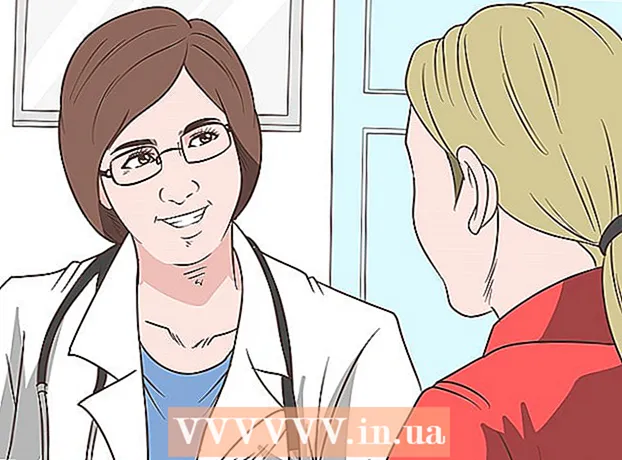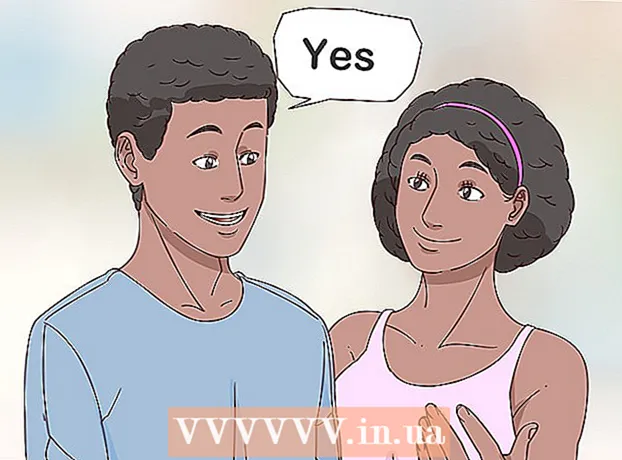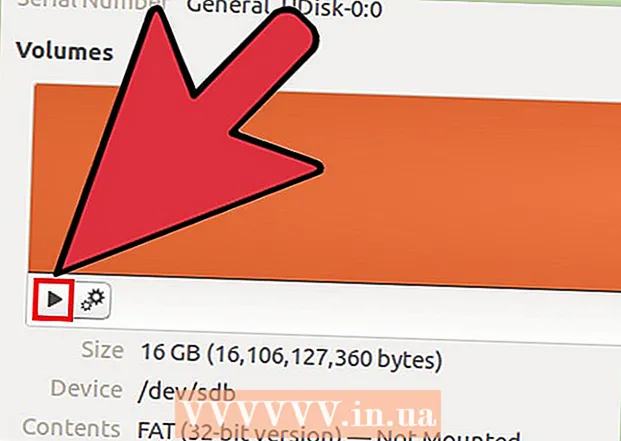Συγγραφέας:
Mark Sanchez
Ημερομηνία Δημιουργίας:
28 Ιανουάριος 2021
Ημερομηνία Ενημέρωσης:
1 Ιούλιος 2024

Περιεχόμενο
- Βήματα
- Μέθοδος 1 από 5: Πώς να συνδέσετε ένα tablet Android χρησιμοποιώντας ένα καλώδιο (Windows)
- Μέθοδος 2 από 5: Πώς να συνδέσετε ένα tablet Android χρησιμοποιώντας καλώδιο (macOS)
- Μέθοδος 3 από 5: Πώς να συνδέσετε ένα tablet Android μέσω ασύρματου δικτύου (Windows ή macOS)
- Μέθοδος 4 από 5: Πώς να συνδέσετε το iPad χρησιμοποιώντας καλώδιο (Windows ή macOS)
- Μέθοδος 5 από 5: Πώς να συνδέσετε το iPad χρησιμοποιώντας Bluetooth (macOS)
Σε αυτό το άρθρο, θα σας δείξουμε πώς να συνδέσετε το iPad ή το tablet Android με τον υπολογιστή σας Windows ή macOS.
Βήματα
Μέθοδος 1 από 5: Πώς να συνδέσετε ένα tablet Android χρησιμοποιώντας ένα καλώδιο (Windows)
 1 Συνδέστε το tablet σας στον υπολογιστή σας χρησιμοποιώντας ένα καλώδιο USB. Χρησιμοποιήστε το καλώδιο φόρτισης που συνοδεύει το tablet σας (ή αντίστοιχο). Εμφανίζεται μια ειδοποίηση στο tablet.
1 Συνδέστε το tablet σας στον υπολογιστή σας χρησιμοποιώντας ένα καλώδιο USB. Χρησιμοποιήστε το καλώδιο φόρτισης που συνοδεύει το tablet σας (ή αντίστοιχο). Εμφανίζεται μια ειδοποίηση στο tablet. - Εάν το tablet σας συνοδεύει προγράμματα οδήγησης ή / και λογισμικό, εγκαταστήστε τα πρώτα.
- Στις περισσότερες περιπτώσεις, δεν χρειάζεται να εγκαταστήσετε επιπλέον προγράμματα οδήγησης για να συνδέσετε το tablet σας Android στον υπολογιστή σας Windows.
 2 Πατήστε την ειδοποίηση στο tablet σας. Θα ανοίξουν οι επιλογές σύνδεσης.
2 Πατήστε την ειδοποίηση στο tablet σας. Θα ανοίξουν οι επιλογές σύνδεσης.  3 Παρακέντηση Συσκευή πολυμέσων. Τώρα μπορείτε να μεταφέρετε αρχεία μεταξύ του υπολογιστή και του tablet σας.
3 Παρακέντηση Συσκευή πολυμέσων. Τώρα μπορείτε να μεταφέρετε αρχεία μεταξύ του υπολογιστή και του tablet σας.  4 Κάντε κλικ στο ⊞ Κέρδισε+μι στον υπολογιστη. Θα ανοίξει το παράθυρο Explorer.
4 Κάντε κλικ στο ⊞ Κέρδισε+μι στον υπολογιστη. Θα ανοίξει το παράθυρο Explorer. 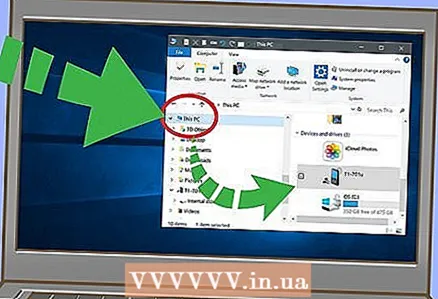 5 Κάντε κλικ στο Αυτός ο υπολογιστής. Βρίσκεται στο αριστερό παράθυρο. Στην οθόνη θα εμφανιστεί μια λίστα με δίσκους και συσκευές συνδεδεμένες στον υπολογιστή.
5 Κάντε κλικ στο Αυτός ο υπολογιστής. Βρίσκεται στο αριστερό παράθυρο. Στην οθόνη θα εμφανιστεί μια λίστα με δίσκους και συσκευές συνδεδεμένες στον υπολογιστή.  6 Κάντε διπλό κλικ στο εικονίδιο του tablet. Θα ανοίξει το περιεχόμενό του. Τώρα σύρετε και αποθέστε αρχεία από και προς το tablet σας (όπως κάθε εξωτερική μονάδα δίσκου).
6 Κάντε διπλό κλικ στο εικονίδιο του tablet. Θα ανοίξει το περιεχόμενό του. Τώρα σύρετε και αποθέστε αρχεία από και προς το tablet σας (όπως κάθε εξωτερική μονάδα δίσκου).
Μέθοδος 2 από 5: Πώς να συνδέσετε ένα tablet Android χρησιμοποιώντας καλώδιο (macOS)
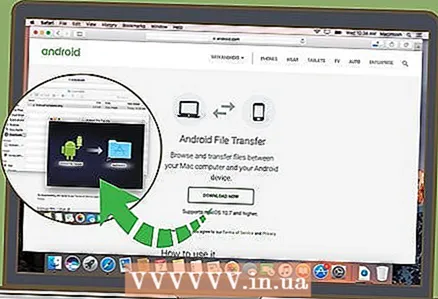 1 Εγκαταστήστε τη μεταφορά αρχείων Android σε υπολογιστή Mac. Με αυτό το δωρεάν πρόγραμμα, μπορείτε να προβάλετε και να εργαστείτε με αρχεία στη συσκευή σας Android που είναι συνδεδεμένη στο Mac σας. Για να εγκαταστήσετε αυτό το πρόγραμμα:
1 Εγκαταστήστε τη μεταφορά αρχείων Android σε υπολογιστή Mac. Με αυτό το δωρεάν πρόγραμμα, μπορείτε να προβάλετε και να εργαστείτε με αρχεία στη συσκευή σας Android που είναι συνδεδεμένη στο Mac σας. Για να εγκαταστήσετε αυτό το πρόγραμμα: - Μεταβείτε στη διεύθυνση https://www.android.com/filetransfer σε ένα πρόγραμμα περιήγησης ιστού.
- Κάντε κλικ στο "ΛΗOWΗ ΤΩΡΑ" για να κάνετε λήψη του προγράμματος εγκατάστασης.
- Ανοίξτε το ληφθέν αρχείο androidfiletransfer.dmg.
- Σύρετε το "Μεταφορά αρχείων Android" στο φάκελο "Εφαρμογές".
- Ακολουθήστε τις οδηγίες στην οθόνη για να εγκαταστήσετε το πρόγραμμα.
 2 Συνδέστε το tablet σας στον υπολογιστή σας χρησιμοποιώντας ένα καλώδιο USB. Χρησιμοποιήστε το καλώδιο φόρτισης που συνοδεύει το tablet σας (ή αντίστοιχο).
2 Συνδέστε το tablet σας στον υπολογιστή σας χρησιμοποιώντας ένα καλώδιο USB. Χρησιμοποιήστε το καλώδιο φόρτισης που συνοδεύει το tablet σας (ή αντίστοιχο). 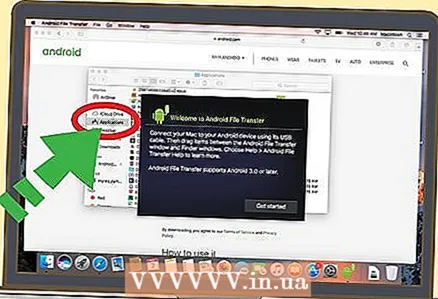 3 Εκκινήστε το πρόγραμμα "Μεταφορά αρχείων Android" στον υπολογιστή σας. Θα το βρείτε στο φάκελο "Εφαρμογές".
3 Εκκινήστε το πρόγραμμα "Μεταφορά αρχείων Android" στον υπολογιστή σας. Θα το βρείτε στο φάκελο "Εφαρμογές".  4 Πατήστε την ειδοποίηση στο tablet σας. Θα ανοίξουν οι επιλογές σύνδεσης.
4 Πατήστε την ειδοποίηση στο tablet σας. Θα ανοίξουν οι επιλογές σύνδεσης. 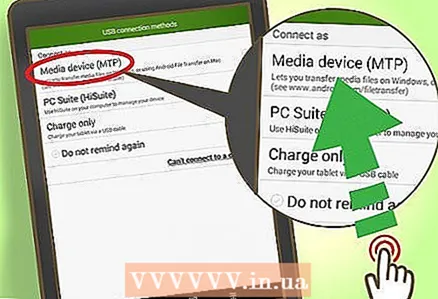 5 Παρακέντηση Συσκευή πολυμέσων. Τώρα μπορείτε να μεταφέρετε αρχεία μεταξύ του υπολογιστή και του tablet σας.
5 Παρακέντηση Συσκευή πολυμέσων. Τώρα μπορείτε να μεταφέρετε αρχεία μεταξύ του υπολογιστή και του tablet σας.
Μέθοδος 3 από 5: Πώς να συνδέσετε ένα tablet Android μέσω ασύρματου δικτύου (Windows ή macOS)
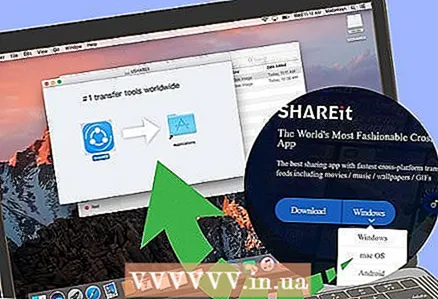 1 Εγκαταστήστε το SHAREit στον υπολογιστή σας. Με αυτό το δωρεάν πρόγραμμα, μπορείτε να συνδέσετε τη συσκευή σας Android στον υπολογιστή σας μέσω ασύρματου δικτύου. Για να εγκαταστήσετε το πρόγραμμα:
1 Εγκαταστήστε το SHAREit στον υπολογιστή σας. Με αυτό το δωρεάν πρόγραμμα, μπορείτε να συνδέσετε τη συσκευή σας Android στον υπολογιστή σας μέσω ασύρματου δικτύου. Για να εγκαταστήσετε το πρόγραμμα: - Μεταβείτε στη διεύθυνση http://www.ushareit.com/ σε ένα πρόγραμμα περιήγησης ιστού.
- Κάντε κλικ στον σύνδεσμο για να κατεβάσετε το πρόγραμμα εγκατάστασης που ταιριάζει με το λειτουργικό σύστημα του υπολογιστή σας.
- Κάντε διπλό κλικ στο ληφθέν αρχείο (uShareIt_official.dmg για macOS ή SHAREit-KCWEB.exe για Windows).
- Ακολουθήστε τις οδηγίες στην οθόνη για να εγκαταστήσετε το πρόγραμμα.
 2 Ανοίξτε το Play Store
2 Ανοίξτε το Play Store  στο tablet σας. Το εικονίδιο του βρίσκεται στη γραμμή εφαρμογών.
στο tablet σας. Το εικονίδιο του βρίσκεται στη γραμμή εφαρμογών. 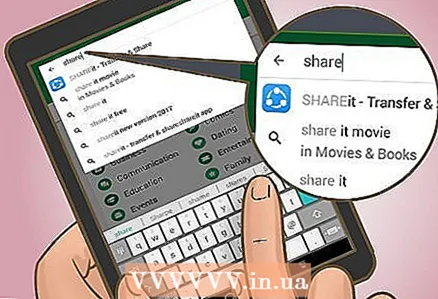 3 Εισαγω Μοιράσου το στη γραμμή αναζήτησης. Εμφανίζονται τα αποτελέσματα αναζήτησης.
3 Εισαγω Μοιράσου το στη γραμμή αναζήτησης. Εμφανίζονται τα αποτελέσματα αναζήτησης. 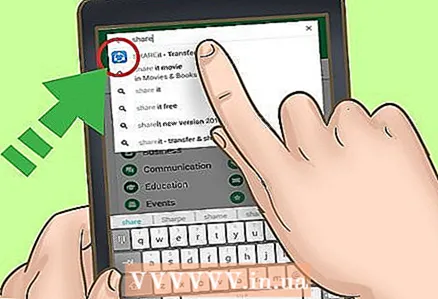 4 Παρακέντηση SHAREit - Κοινή χρήση αρχείων. Το εικονίδιο για αυτήν την εφαρμογή έχει τη μορφή τριών κουκκίδων με καμπύλες γραμμές σε μπλε φόντο.
4 Παρακέντηση SHAREit - Κοινή χρήση αρχείων. Το εικονίδιο για αυτήν την εφαρμογή έχει τη μορφή τριών κουκκίδων με καμπύλες γραμμές σε μπλε φόντο. 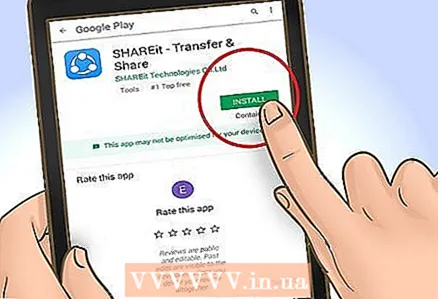 5 Κάντε κλικ στο Εγκαθιστώ. Η εφαρμογή θα εγκατασταθεί σε tablet Android.
5 Κάντε κλικ στο Εγκαθιστώ. Η εφαρμογή θα εγκατασταθεί σε tablet Android.  6 Ξεκινήστε το πρόγραμμα SHAREit στον υπολογιστή σας. Θα το βρείτε στην ενότητα Όλες οι εφαρμογές του μενού Έναρξη (Windows) ή στο φάκελο Προγράμματα (macOS).
6 Ξεκινήστε το πρόγραμμα SHAREit στον υπολογιστή σας. Θα το βρείτε στην ενότητα Όλες οι εφαρμογές του μενού Έναρξη (Windows) ή στο φάκελο Προγράμματα (macOS).  7 Εκκινήστε την εφαρμογή SHAREit στο tablet σας. Θα βρείτε το εικονίδιο του στο συρτάρι εφαρμογών.
7 Εκκινήστε την εφαρμογή SHAREit στο tablet σας. Θα βρείτε το εικονίδιο του στο συρτάρι εφαρμογών. 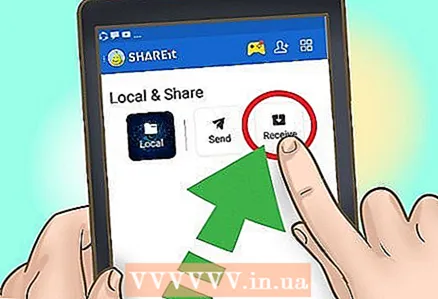 8 Κάντε κλικ στο Παίρνω στο tablet σας. Θα βρείτε αυτήν την επιλογή στο επάνω μέρος της οθόνης.
8 Κάντε κλικ στο Παίρνω στο tablet σας. Θα βρείτε αυτήν την επιλογή στο επάνω μέρος της οθόνης.  9 Παρακέντηση Σύνδεση με υπολογιστή σε συσκευή Android. Τώρα μπορείτε να προβάλετε αρχεία στο tablet σας χρησιμοποιώντας το SHAREit στον υπολογιστή σας.
9 Παρακέντηση Σύνδεση με υπολογιστή σε συσκευή Android. Τώρα μπορείτε να προβάλετε αρχεία στο tablet σας χρησιμοποιώντας το SHAREit στον υπολογιστή σας.
Μέθοδος 4 από 5: Πώς να συνδέσετε το iPad χρησιμοποιώντας καλώδιο (Windows ή macOS)
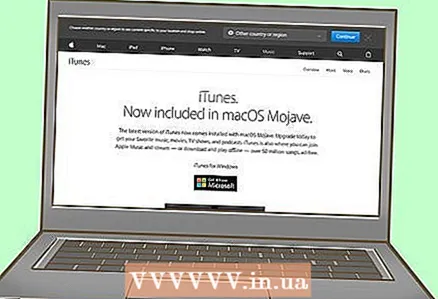 1 Εγκαταστήστε το iTunes. Το ITunes είναι ήδη εγκατεστημένο σε υπολογιστές Mac. Για Windows, κατεβάστε το iTunes δωρεάν στη διεύθυνση https://www.apple.com/en/itunes/download/.
1 Εγκαταστήστε το iTunes. Το ITunes είναι ήδη εγκατεστημένο σε υπολογιστές Mac. Για Windows, κατεβάστε το iTunes δωρεάν στη διεύθυνση https://www.apple.com/en/itunes/download/. - Αναζητήστε στο διαδίκτυο λεπτομερείς οδηγίες σχετικά με τον τρόπο εγκατάστασης του iTunes.
 2 Συνδέστε το iPad στον υπολογιστή σας χρησιμοποιώντας καλώδιο USB. Χρησιμοποιήστε το καλώδιο που συνοδεύει το iPad σας (ή αντίστοιχο). Το ITunes θα ξεκινήσει αυτόματα και θα εμφανιστεί ένα αναδυόμενο μήνυμα στο iPad.
2 Συνδέστε το iPad στον υπολογιστή σας χρησιμοποιώντας καλώδιο USB. Χρησιμοποιήστε το καλώδιο που συνοδεύει το iPad σας (ή αντίστοιχο). Το ITunes θα ξεκινήσει αυτόματα και θα εμφανιστεί ένα αναδυόμενο μήνυμα στο iPad. - Εάν το iTunes δεν ξεκινήσει, κάντε κλικ στο εικονίδιο μουσικής σημείωσης στο Dock (macOS) ή κάντε κλικ στο iTunes στην ενότητα Όλες οι εφαρμογές του μενού Έναρξη (Windows).
 3 Παρακέντηση Εμπιστοσύνη στο iPad. Το iPad θα μπορεί πλέον να επικοινωνεί με τον υπολογιστή.
3 Παρακέντηση Εμπιστοσύνη στο iPad. Το iPad θα μπορεί πλέον να επικοινωνεί με τον υπολογιστή. - Μπορεί επίσης να χρειαστεί να κάνετε κλικ στο κουμπί Συνέχεια στον υπολογιστή σας.
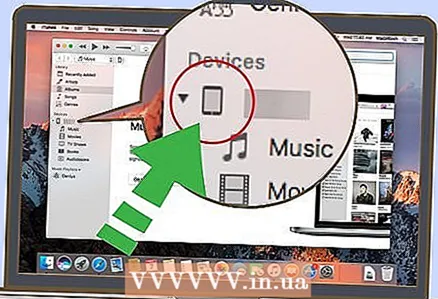 4 Κάντε κλικ στο εικονίδιο του iPad στο παράθυρο του iTunes. Μοιάζει με ένα μικρό iPhone ή iPad και βρίσκεται στην επάνω αριστερή γωνία του παραθύρου του iTunes. Το iPad συνδέεται με τον υπολογιστή.
4 Κάντε κλικ στο εικονίδιο του iPad στο παράθυρο του iTunes. Μοιάζει με ένα μικρό iPhone ή iPad και βρίσκεται στην επάνω αριστερή γωνία του παραθύρου του iTunes. Το iPad συνδέεται με τον υπολογιστή.
Μέθοδος 5 από 5: Πώς να συνδέσετε το iPad χρησιμοποιώντας Bluetooth (macOS)
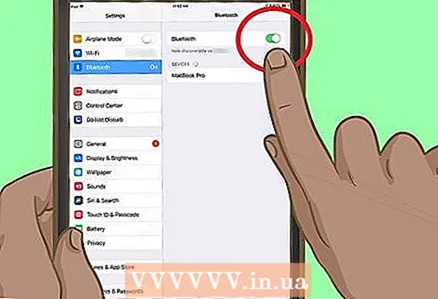 1 Ενεργοποιήστε το Bluetooth στο iPad. Χρησιμοποιήστε αυτήν τη μέθοδο μόνο εάν έχετε υπολογιστή Mac.
1 Ενεργοποιήστε το Bluetooth στο iPad. Χρησιμοποιήστε αυτήν τη μέθοδο μόνο εάν έχετε υπολογιστή Mac. - Εκκινήστε την εφαρμογή Ρυθμίσεις
 στο tablet σας.
στο tablet σας. - Κάντε κλικ στο "Bluetooth".
- Μετακινήστε το ρυθμιστικό στη θέση "Ενεργοποίηση"
 .
.
- Εκκινήστε την εφαρμογή Ρυθμίσεις
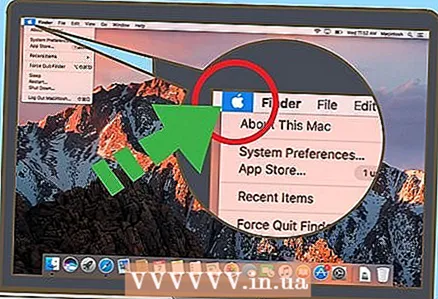 2 Ανοίξτε το μενού Apple
2 Ανοίξτε το μενού Apple  στον υπολογιστη. Θα το βρείτε στην επάνω αριστερή γωνία.
στον υπολογιστη. Θα το βρείτε στην επάνω αριστερή γωνία. 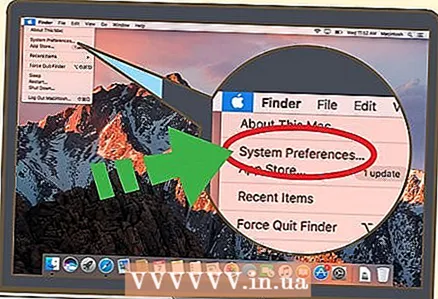 3 Κάντε κλικ στο Ρυθμίσεις συστήματος.
3 Κάντε κλικ στο Ρυθμίσεις συστήματος.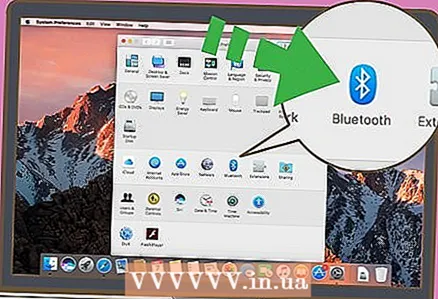 4 Κάντε κλικ στο Bluetooth.
4 Κάντε κλικ στο Bluetooth.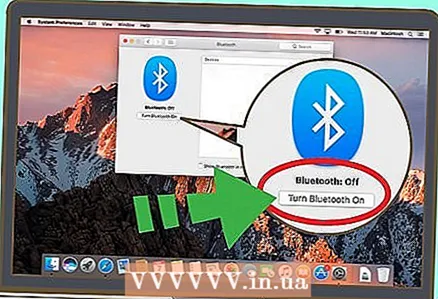 5 Κάντε κλικ στο Ενεργοποιήστε το Bluetooth. Αυτή η επιλογή βρίσκεται στην αριστερή πλευρά του παραθύρου. Εάν δείτε την επιλογή Απενεργοποίηση Bluetooth, το Bluetooth είναι ήδη ενεργοποιημένο και το όνομα του iPad σας θα εμφανίζεται στα δεξιά.
5 Κάντε κλικ στο Ενεργοποιήστε το Bluetooth. Αυτή η επιλογή βρίσκεται στην αριστερή πλευρά του παραθύρου. Εάν δείτε την επιλογή Απενεργοποίηση Bluetooth, το Bluetooth είναι ήδη ενεργοποιημένο και το όνομα του iPad σας θα εμφανίζεται στα δεξιά. 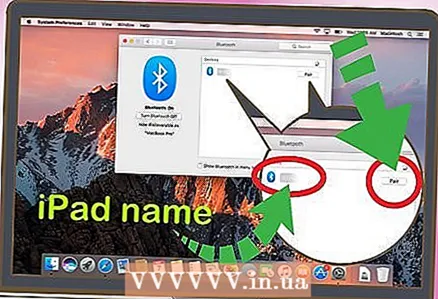 6 Κάντε κλικ στο Συνδέω-συωδεομαι στο όνομα του iPad. Θα βρείτε αυτήν την επιλογή στη δεξιά πλευρά του παραθύρου.
6 Κάντε κλικ στο Συνδέω-συωδεομαι στο όνομα του iPad. Θα βρείτε αυτήν την επιλογή στη δεξιά πλευρά του παραθύρου.  7 Παρακέντηση Συνδέω-συωδεομαι στο tablet σας. Θα συνδεθεί με τον υπολογιστή σας.
7 Παρακέντηση Συνδέω-συωδεομαι στο tablet σας. Θα συνδεθεί με τον υπολογιστή σας. - Ο υπολογιστής σας μπορεί να εμφανίσει έναν κωδικό που πρέπει να εισαγάγετε στο iPad σας για να ολοκληρώσετε τη σύνδεση.
 8 Κάντε κλικ στο
8 Κάντε κλικ στο  στη γραμμή μενού του υπολογιστή. Θα βρείτε αυτό το εικονίδιο στην επάνω δεξιά γωνία.
στη γραμμή μενού του υπολογιστή. Θα βρείτε αυτό το εικονίδιο στην επάνω δεξιά γωνία. - Εάν αυτό το εικονίδιο δεν είναι εκεί, ενεργοποιήστε το. Ανοίξτε το μενού Apple
 , κάντε κλικ στις Προτιμήσεις συστήματος, κάντε κλικ στο Bluetooth και, στη συνέχεια, επιλέξτε Εμφάνιση Bluetooth στη γραμμή μενού.
, κάντε κλικ στις Προτιμήσεις συστήματος, κάντε κλικ στο Bluetooth και, στη συνέχεια, επιλέξτε Εμφάνιση Bluetooth στη γραμμή μενού.
- Εάν αυτό το εικονίδιο δεν είναι εκεί, ενεργοποιήστε το. Ανοίξτε το μενού Apple
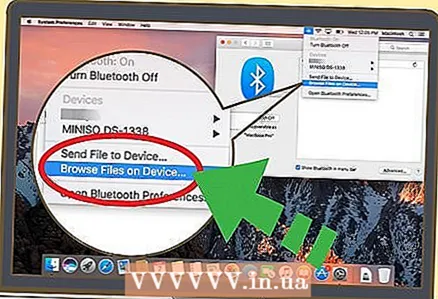 9 Κάντε κλικ στο Προβολή αρχείων στη συσκευή. Θα βρείτε αυτήν την επιλογή στο κάτω μέρος του μενού Bluetooth.
9 Κάντε κλικ στο Προβολή αρχείων στη συσκευή. Θα βρείτε αυτήν την επιλογή στο κάτω μέρος του μενού Bluetooth. 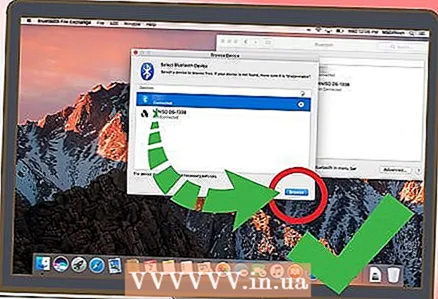 10 Επιλέξτε το iPad σας και κάντε κλικ ΣΦΑΙΡΙΚΗ ΕΙΚΟΝΑ. Τώρα μπορείτε να προβάλετε και να εργαστείτε με αρχεία στο tablet σας στο Mac σας.
10 Επιλέξτε το iPad σας και κάντε κλικ ΣΦΑΙΡΙΚΗ ΕΙΚΟΝΑ. Τώρα μπορείτε να προβάλετε και να εργαστείτε με αρχεία στο tablet σας στο Mac σας.